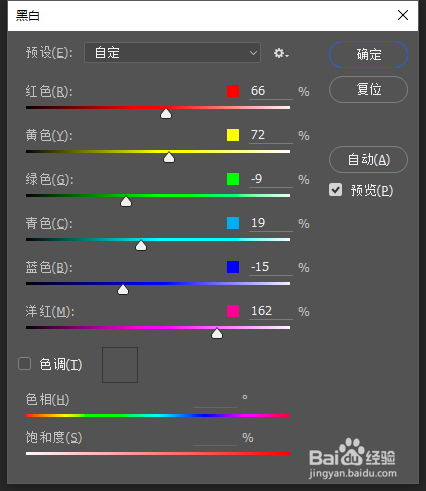1、首先我们打开一张需要处理的照片,我们在上方工具栏找到“文件”-->“打开”,如下图一选择一张图片,如下图二


2、我们在上方工具栏找到“图像”-->“调整”-->“黑白”,如下图一弹出“黑白”对话框,如下图二其实弹出对话框后,图片已经变成了黑白,如下图三
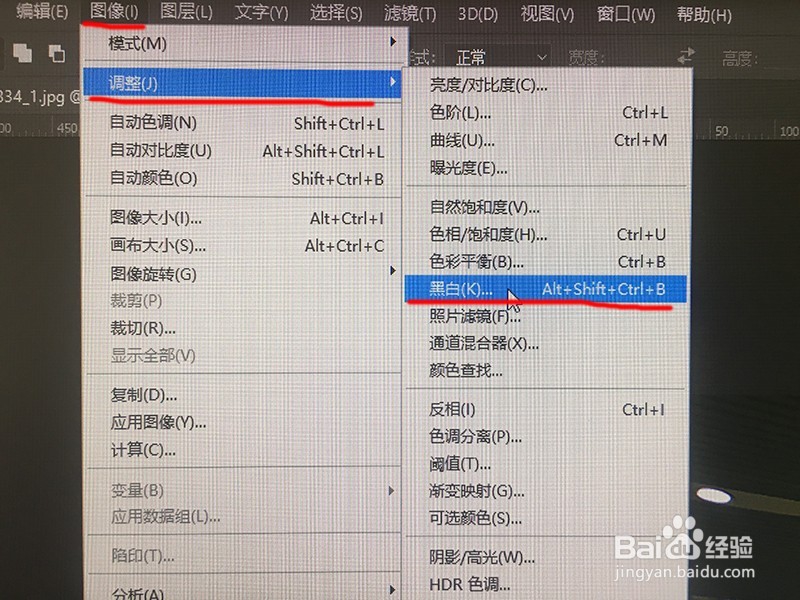
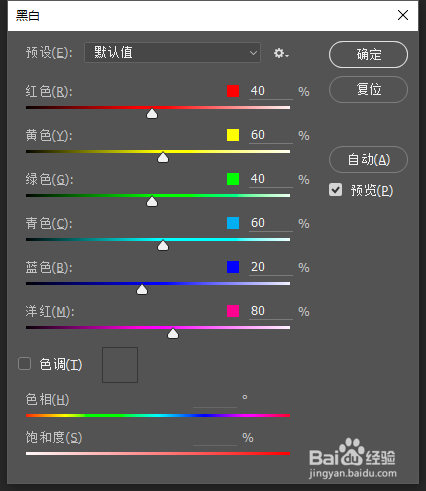

3、那么边上色彩调是干什么的,这里我用红色区来做一个例子:原图我画圈地方色彩是红色的,如下图一我们把红色向暗部拉伸,如下图二你看到刚才画圈地方的字都没有了,如下图三
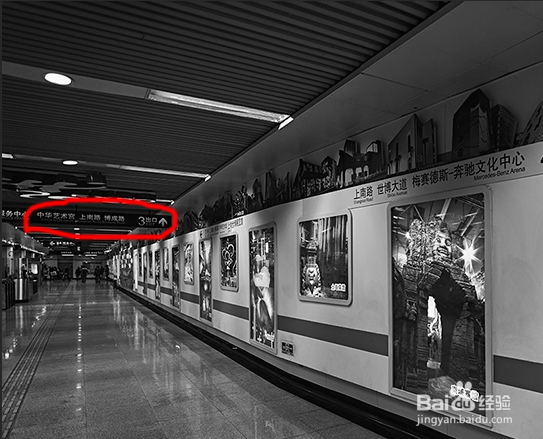

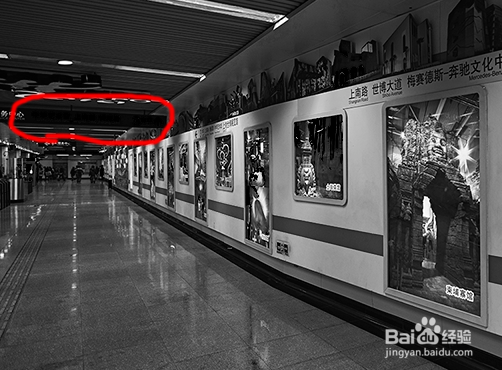
4、然后我们向亮部拉伸,如下图一你看到刚才画圈部分的字变得更亮,如下图二这个就是针对每一种原片中色彩暗亮做调节的,可以增加黑白片的明暗细节

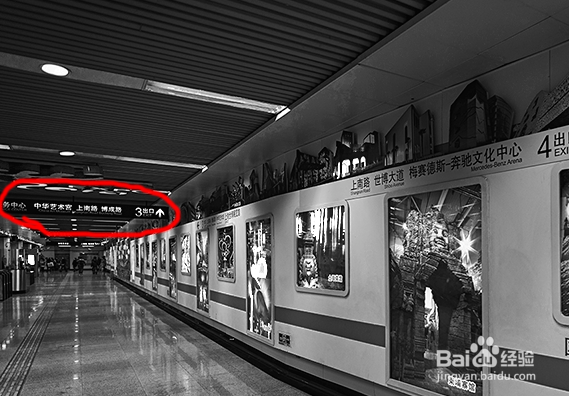
5、我们一个一个色区调试,如下图一调试完毕后按下确定,一张黑白照就做好了,如下图二